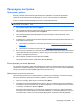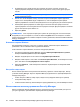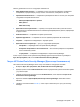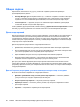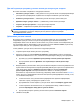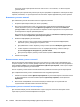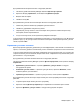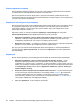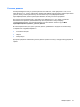ProtectTools (select models only) - Windows XP, Windows Vista, Windows 7
Table Of Contents
- Безопасность: введение
- Приступая к работе
- Настройка системы
- Настройка приложений
- Добавление средств управления
- HP ProtectTools Security Manager (Диспетчер безопасности)
- Процедуры настройки
- Общие задачи
- Диспетчер паролей
- Для веб-страниц и программ, учетные записи для которых еще не созданы
- Для веб-страниц и программ, учетные записи для которых уже созданы
- Добавление учетных записей
- Изменение учетных записей
- Использование меню учетных записей
- Группировка учетных записей по категориям
- Управление учетными записями
- Оценка надежности пароля
- Параметры значка диспетчера паролей
- Параметры
- Учетные данные
- Персональная идентификационная карта
- Настройка предпочтений
- Резервное копирование и восстановление данных
- Добавление приложений
- Состояние приложений безопасности
- Диспетчер паролей
- Drive Encryption (Шифрование диска) для HP ProtectTools (только на некоторых моделях)
- Privacy Manager (Диспетчер конфиденциальности) для HP ProtectTools (только на некоторых моделях)
- Процедуры настройки
- Запуск Privacy Manager (Диспетчер конфиденциальности)
- Управление сертификатами Privacy Manager (Диспетчер конфиденциальности)
- Запрос и установка сертификата Privacy Manager (Диспетчер конфиденциальности)
- Просмотр сведений о сертификате Privacy Manager
- Обновление сертификата Privacy Manager
- Настройка сертификата Privacy Manager по умолчанию
- Удаление сертификата Privacy Manager
- Восстановление сертификата Privacy Manager
- Отзыв сертификата Privacy Manager
- Управление доверенными контактами
- Общие задачи
- Использование Privacy Manager (Диспетчер конфиденциальности) с Microsoft Outlook
- Использование Privacy Manager (Диспетчер конфиденциальности) в документах Microsoft Office 2007
- Настройка Privacy Manager (Диспетчер конфиденциальности) для Microsoft Office
- Подписание документа Microsoft Office
- Добавление строки подписи при подписании документа Microsoft Word или Microsoft Excel
- Шифрование документа Microsoft Office
- Удаление шифрования документа Microsoft Office
- Отправка зашифрованного документа Microsoft Office
- Просмотр подписанного документа Microsoft Office
- Просмотр зашифрованного документа Microsoft Office
- Использование Privacy Manager (Диспетчер конфиденциальности) в Windows Live Messenger
- Запуск сеанса разговора с использованием Privacy Manager (Диспетчер конфиденциальности)
- Настройка Privacy Manager (Диспетчер конфиденциальности) для Windows Live Messenger
- Беседа в окне разговора с использованием диспетчера конфиденциальности
- Просмотр журнала разговора
- Дополнительные задачи
- Процедуры настройки
- File Sanitizer (Очистка файлов) для HP ProtectTools
- Уничтожение
- Очистка свободного пространства
- Процедуры настройки
- Общие задачи
- Использование последовательности клавиш для запуска уничтожения
- Использование значка File Sanitizer (Очистка файлов)
- Уничтожение одного объекта вручную
- Уничтожение всех выбранных объектов вручную
- Включение очистки свободного пространства вручную
- Отмена процесса уничтожения или очистки свободного пространства
- Просмотр файлов журнала
- Device Access Manager (Диспетчер доступа к устройствам) для HP ProtectTools (только на некоторых мод ...
- LoJack Pro для HP ProtectTools
- Устранение неполадок
- Глоссарий
- Указатель
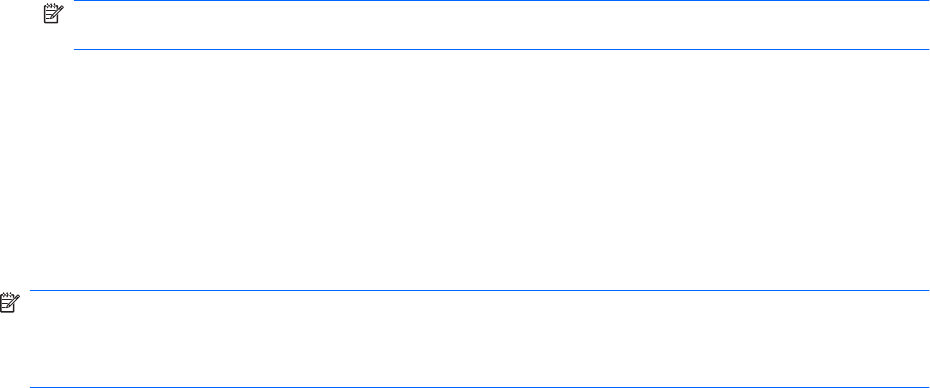
3. Отображается контурный рисунок двух ладоней. Отпечатки пальцев, которые уже
зарегистрированы, выделены зеленым цветом. Щелкните палец на контурном рисунке
ладони.
ПРИМЕЧАНИЕ. Для удаления ранее зарегистрированного отпечатка пальца щелкните на
соответствующем пальце.
4. После того, как вы выбрали палец, отпечаток которого необходимо зарегистрировать,
запрос на его сканирование будет отображаться, пока не завершится регистрация.
Зарегистрированный отпечаток пальца выделяется на контурном рисунке зеленым цветом.
5. Необходимо зарегистрировать не менее двух отпечатков пальцев. Предпочтительно
зарегистрировать отпечатки указательного и среднего пальцев. Для регистрации отпечатков
других пальцев повторите шаги 3 и
4.
6. Щелкните Далее.
ПРИМЕЧАНИЕ. Если в процессе Приступая к работе вы регистрируете отпечатки пальцев,
информация о них не сохранится, пока вы не щелкните Далее. Если вы ненадолго оставите
компьютер в неактивном состоянии или закроете панель управления, внесенные вами изменения
не будут сохранены.
Изменение пароля Windows
Security Manager позволяет упростить и ускорить процесс изменения пароля Windows по
сравнению с использованием панели управления Windows.
Чтобы изменить пароль Windows, выполните следующие действия.
1. На панели управления Security Manager щелкните Мои идентификационные данные,
выберите Учетные данные и щелкните Пароль.
2. Введите текущий пароль в текстовое поле Текущий пароль Windows.
3. Введите новый пароль в текстовое поле Новый пароль Windows,
затем введите его еще
раз в текстовое поле Подтверждение нового пароля.
4. Щелкните Изменить, чтобы немедленно заменить текущий пароль на введенный вами
новый пароль.
Настройка смарт-карты
Если в компьютере имеется встроенное или внешнее устройство чтения смарт-карт, мастер
установки Security Manager запросит задание ПИН-кода (персонального идентификационного
номера) смарт-карты.
●
Чтобы настроить ПИН-код смарт-карты, введите и подтвердите ПИН-код на странице
«Настройка смарт-карты».
●
Чтобы изменить ПИН-код, вначале введите предыдущий ПИН-код, а затем выберите новый
.
Использование панели управления Security Manager
Панель управления Security Manager является центральным местоположением для простого
доступа к функциям, приложениям и параметрам Security Manager.
24 Глава 6 HP ProtectTools Security Manager (Диспетчер безопасности)